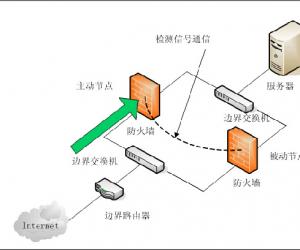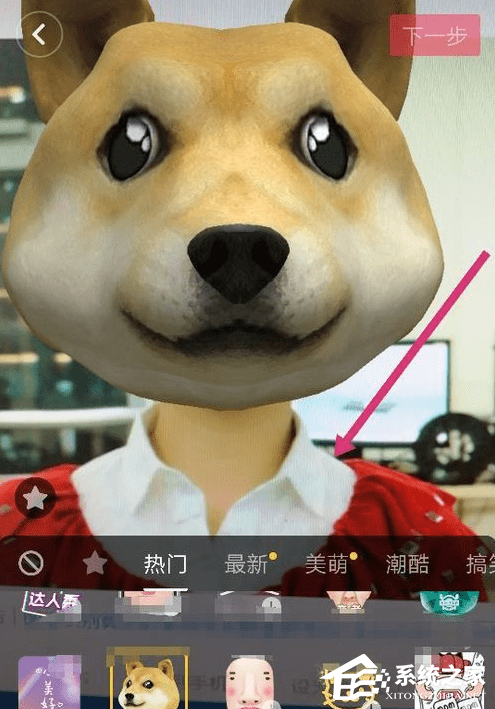Windows 8分区大小安全快速调整 调整Windows 8电脑分区大小方法
发布时间:2016-12-27 09:33:49作者:知识屋
Windows 8分区大小安全快速调整 调整Windows 8电脑分区大小方法。现在我们应该也有很多人都在使用win8的操作系统,因为这个系统已经出来一段时间了,现在已经相对的稳定多了。那么当我们想要调整win8系统的分区大小的时候,应该怎么操作呢?一起来看看吧。
微软操作系统Windows 8的拥有了很多先进的功能,如基于触摸的界面Metro风格,Windows商店,等等。然而,与Windows 7相比,它在磁盘管理上没有太大的突破。Windows 8内嵌的磁盘管理器只是有如下特点。
基本特点:
创建分区,删除,格式化硬盘
删除的驱动器盘符,给分区分配盘符
FAT32转换为NTFS等。
高级功能:
扩大分区和缩小分区。
基本磁盘和动态磁盘之间的转换。
将空MBR转换成GPT磁盘,反之亦然。
将空的动态磁盘转换为基本磁盘。
如何打开Windows8的磁盘管理器?
它有多种的方式来访问Windows8磁盘管理的。通过按WIN +[R]打开“运行”框,在文本框中输入“diskmgmt.msc”,并单击“确定”可以快速地打开Windows8磁盘管理器。
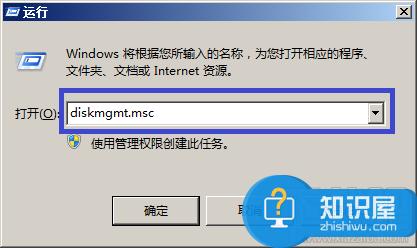
运行对话框
使用Windows 8磁盘管理来扩展分区和缩小分区Windows8磁盘管理拥有压缩分区和扩大分区的功能。您可以缩小或扩展分区,右键单击一个分区,选择“压缩卷”或“扩展卷”,然后输入你要缩小或扩大多少空间。

磁盘管理器
注意:只有当分区后有未分配的空间时,你才可以扩展分区,否则你无法扩大分区。这个它的一个限制,这个时候你就需要使用免费的第三方软件,分区助手来帮助你更灵活地解决调整分区大小的问题。下图是分区助手的一个截图。
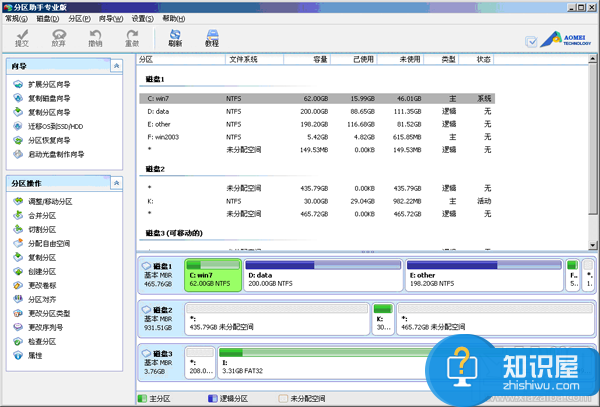
Windows磁盘管理工具:分区助手
分区助手拥有许多优秀的磁盘分区管理功能,如扩展分区向导,分区无损数据调整大小,也支持MBR和GPT磁盘的转换,合并分区,拆分分区,迁移操作系统等。
对于我们在遇到了需要对win8的系统进行磁盘分区的时候,我们就可以利用到上面给你们介绍的解决方法进行处理,希望能够对你们有所帮助。
知识阅读
软件推荐
更多 >-
1
 一寸照片的尺寸是多少像素?一寸照片规格排版教程
一寸照片的尺寸是多少像素?一寸照片规格排版教程2016-05-30
-
2
新浪秒拍视频怎么下载?秒拍视频下载的方法教程
-
3
监控怎么安装?网络监控摄像头安装图文教程
-
4
电脑待机时间怎么设置 电脑没多久就进入待机状态
-
5
农行网银K宝密码忘了怎么办?农行网银K宝密码忘了的解决方法
-
6
手机淘宝怎么修改评价 手机淘宝修改评价方法
-
7
支付宝钱包、微信和手机QQ红包怎么用?为手机充话费、淘宝购物、买电影票
-
8
不认识的字怎么查,教你怎样查不认识的字
-
9
如何用QQ音乐下载歌到内存卡里面
-
10
2015年度哪款浏览器好用? 2015年上半年浏览器评测排行榜!